फिक्स: टी-मोबाइल वनप्लस 9 उपयोगकर्ता स्टॉक कैमरा में धुंधली तस्वीरों की रिपोर्ट कर रहे हैं
अनेक वस्तुओं का संग्रह / / August 04, 2021
इस गाइड में, हम आपको टी-मोबाइल वनप्लस 9 डिवाइस के स्टॉक कैमरा ऐप के माध्यम से धुंधली तस्वीरें लेने की समस्या को ठीक करने के लिए कदम दिखाएंगे। वनप्लस के नवीनतम फ्लैगशिप प्रसाद में खुश होने के लिए बहुत कुछ है। नई सुविधाओं और सॉफ्टवेयर अनुकूलन के एक ट्रक लोड ने निश्चित रूप से इसके लिए अद्भुत काम किया है। कैमरा डिपार्टमेंट में भी, हैसलब्लैड के साथ इसका जुड़ाव काफी चर्चा पैदा करने में कामयाब रहा।
फिर इसका ट्रिपल रियर कैमरा और सिंगल सेल्फी कैमरा भी तारीफ के काबिल है। दुर्भाग्य से, हर कोई इस कथन को प्रतिध्वनित नहीं कर सकता है। कुछ संबंधित उपयोगकर्ता हैं जो कथित तौर पर अपने टी-मोबाइल वनप्लस 9 डिवाइस के मुद्दे का सामना कर रहे हैं जो अपने स्टॉक कैमरा ऐप के माध्यम से धुंधली तस्वीरें ले रहे हैं। अगर आप भी इस समस्या से परेशान हैं, तो यह गाइड आपकी मदद करेगा। विभिन्न सुधारों के लिए अनुसरण करें।

पृष्ठ सामग्री
-
फिक्स: टी-मोबाइल वनप्लस 9 उपयोगकर्ता स्टॉक कैमरा में धुंधली तस्वीरों की रिपोर्ट कर रहे हैं
- कैमरा लेंस साफ़ करें
- फोर्स स्टॉप कैमरा ऐप
- कैमरा ऐप डेटा साफ़ करें
- लंबित अपडेट की जाँच करें
- Google कैमरा आज़माएं
- यंत्र को पुनः तैयार करो
- सहायता टीम से संपर्क करें
फिक्स: टी-मोबाइल वनप्लस 9 उपयोगकर्ता स्टॉक कैमरा में धुंधली तस्वीरों की रिपोर्ट कर रहे हैं
ध्यान रखें कि ऐसा कोई सार्वभौमिक समाधान नहीं है। आपको नीचे दिए गए प्रत्येक उपाय को तब तक आजमाना होगा जब तक कि उनमें से कोई एक आपके लिए सफलता का मंत्र न दे दे। तो इस बात को ध्यान में रखते हुए चलिए शुरू करते हैं।
कैमरा लेंस साफ़ करें
यह जितना स्पष्ट लग सकता है, यह एक कोशिश के काबिल होना चाहिए। इसलिए एक साफ कपड़े से कैमरे के लेंस को साफ करके शुरुआत करें। फिर एक तस्वीर लेने की कोशिश करें और देखें कि क्या यह काम करता है।
फोर्स स्टॉप कैमरा ऐप
यदि ऐप की पृष्ठभूमि प्रक्रियाओं में से किसी एक में कोई समस्या आती है, तो पूरे ऐप को इसके परिणाम भुगतने पड़ सकते हैं। तो ऐसे मामलों में सबसे अच्छा दांव उस ऐप का एक नया उदाहरण शुरू करना है। स्टॉक कैमरा ऐप के लिए ऐसा कैसे करें:
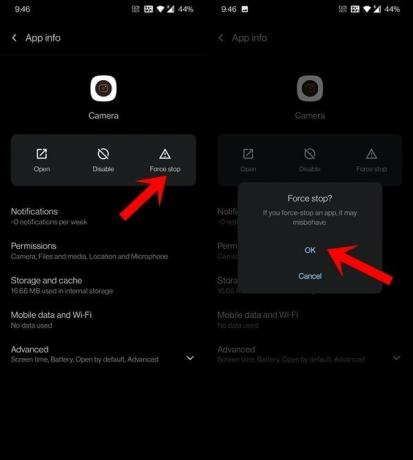
- आरंभ करने के लिए, अपने डिवाइस पर सेटिंग पृष्ठ पर जाएं।
- इसके बाद ऐप्स और नोटिफिकेशन> ऐप इंफो पर जाएं।
- कैमरा ऐप तक स्क्रॉल करें और इसे चुनें।
- फिर फोर्स स्टॉप पर टैप करें और कन्फर्मेशन डायलॉग बॉक्स में ओके रिप्लाई करें।
- कुछ सेकंड प्रतीक्षा करें और फिर ऐप को फिर से लॉन्च करें।
देखें कि क्या यह आपके टी-मोबाइल वनप्लस 9 डिवाइस पर धुंधली तस्वीरों की समस्या को ठीक करता है।
कैमरा ऐप डेटा साफ़ करें
यदि समय के साथ बहुत सारे ऐप डेटा और कैशे फ़ाइलें जमा हो जाती हैं, तो यह पूरे ऐप को धीमा कर सकता है। और यदि डेटा दूषित हो जाता है, तो आपका डिवाइस विभिन्न समस्याओं से ग्रस्त हो सकता है। इसलिए, आपको स्टॉक कैमरा ऐप के कैशे और डेटा फ़ाइलों को साफ़ करने पर विचार करना चाहिए।
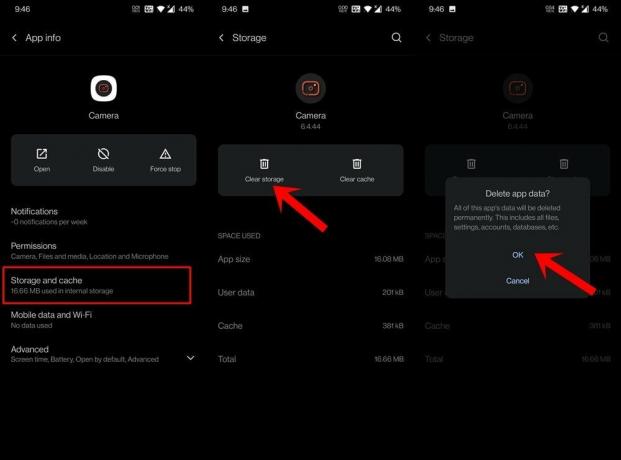
विज्ञापनों
- इसके लिए Settings > Apps and Notifications में जाएं।
- फिर ऐप इंफो पर जाएं और लिस्ट से कैमरा ऐप चुनें।
- इसके स्टोरेज और कैशे सेक्शन में जाएं और Clear Storage > OK पर टैप करें।
- एक बार डेटा साफ़ हो जाने के बाद, कैमरा ऐप लॉन्च करें और सत्यापित करें कि समस्या ठीक हो गई है या नहीं।
लंबित अपडेट की जाँच करें
यदि समस्या का व्यापक रूप से कई उपयोगकर्ताओं द्वारा सामना किया जा रहा है, तो ओईएम आमतौर पर एक पैच जारी करता है जो इस समस्या को ठीक करता है। और यह पैच ओटीए अपडेट के साथ है।
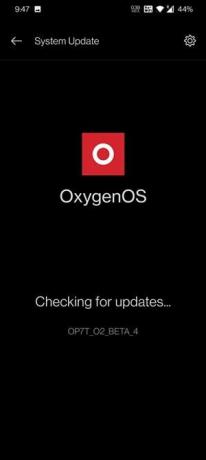
इसलिए सेटिंग्स> सिस्टम> सिस्टम अपडेट पर जाएं और यदि आपको कोई लंबित अपडेट मिलता है, तो उसे तुरंत डाउनलोड और इंस्टॉल करें। फिर डिवाइस को पुनरारंभ करें और जांचें कि क्या यह आपके टी-मोबाइल वनप्लस 9 पर धुंधली तस्वीरों की समस्या को ठीक करता है।
विज्ञापनों
Google कैमरा आज़माएं
यदि स्टॉक कैमरा ऐप कुछ समस्याएँ पैदा कर रहा है, तो आप कुछ समय के लिए वैकल्पिक कैमरा ऐप पर स्विच करने पर विचार कर सकते हैं। इस संबंध में, Google कैमरा ऐप पूरी तरह से शून्य में फिट हो सकता है। तो लिंक किए गए पोस्ट से अपने डिवाइस पर GCam ऐप डाउनलोड और इंस्टॉल करें और फिर परिणाम देखें: OnePlus 9 और 9 Pro के लिए Google कैमरा डाउनलोड करें (Gcam APK)
यंत्र को पुनः तैयार करो
ठीक है, अगर वैकल्पिक कैमरा ऐप आपके टी-मोबाइल वनप्लस 9 पर धुंधली तस्वीरें भी दे रहा है, तो इस बात में समस्या हो सकती है कि सिस्टम छवि को कैसे संसाधित कर रहा है। तो उन मामलों में, आपकी अगली कार्रवाई फ़ैक्टरी रीसेट होनी चाहिए। ध्यान रखें कि ऐसा करने से डेटा की हानि होगी, इसलिए पहले से डिवाइस बैकअप ले लें। एक बार हो जाने के बाद, नीचे दिए गए चरणों के साथ आगे बढ़ें:
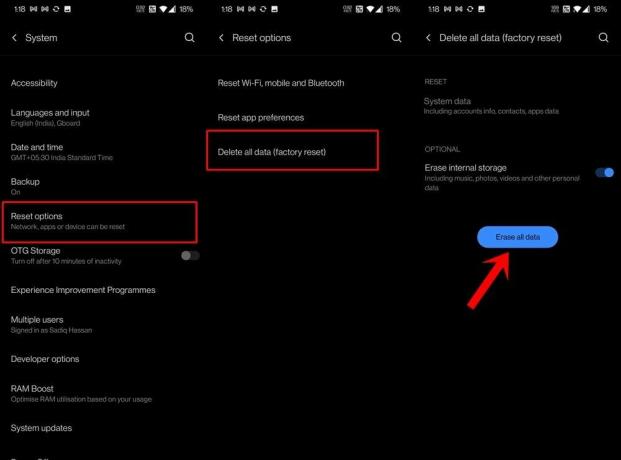
- अपने डिवाइस पर सेटिंग > सिस्टम पेज पर जाएं।
- फिर रीसेट विकल्प पर जाएं और सभी डेटा हटाएं चुनें।
- अंत में, सभी डेटा मिटाएं बटन पर टैप करें और प्रक्रिया समाप्त होने तक प्रतीक्षा करें।
एक बार हो जाने के बाद, डिवाइस को पुनरारंभ करें और इसे अपने Google खाते से साइन इन करके सेट करें। सत्यापित करें कि यह कैमरे की समस्याओं को ठीक करता है या नहीं।
सहायता टीम से संपर्क करें
यहां तक कि अगर रीसेट करना आपके लिए काम नहीं करता है, तो संभावना है कि समस्या को हार्डवेयर पक्ष के लिए जिम्मेदार ठहराया जा सकता है। लेकिन सेवा केंद्र पर सीधे समाप्त होने से पहले, पहले, संपर्क करने पर विचार करें वनप्लस या टी मोबाइल स्टाफ का समर्थन करें और फिर उसके अनुसार सबसे अच्छा मार्ग तय करें।
तो इसके साथ, हम स्टॉक कैमरा ऐप के माध्यम से धुंधली तस्वीरें लेने वाले टी-मोबाइल वनप्लस 9 डिवाइस की समस्या को ठीक करने के तरीके के बारे में गाइड को समाप्त करते हैं। हमने कुल सुधार साझा किए हैं। हमें टिप्पणियों में बताएं कि किसने आपके लिए सफलता का जादू बिखेरा। राउंड ऑफ, ये रहे कुछ आईफोन टिप्स और ट्रिक्स, पीसी टिप्स और ट्रिक्स, तथा Android युक्तियाँ और तरकीबें कि आप भी जांच लें।


![COD Warzone खेलते समय मेरा PC बंद हो जाता है [स्वतः बंद हो जाता है]](/f/44ea5bf49093625343db32aa1fa49c8a.jpg?width=288&height=384)
